
iGIFmaker破解版
版本:v4.4.0.0 大小:1.83MB
类别:图形图像 时间:2023-09-01
立即下载
版本:v4.4.0.0 大小:1.83MB
类别:图形图像 时间:2023-09-01
立即下载iGIFmaker这款软件大家都很熟悉吧?它是一款非常优质的GIF动画制作。该软件界面简洁,没有多余的复杂功能,使用起来也非常方便,广泛的应用于从事于GIF动画行业的人群中,也受到了一致的好评与喜爱。此外,拥有减小文件大小、调整图像大小、文本水印等强大功能,可以帮助你轻松解决所有问题。并且,提供了预览功能,这样就可以随时随地轻松进行查看了。有了这款软件之后,你就可以轻松制作gif了。值得一提的是,今天我给大家带来的是“iGIFmaker破解版”,该版本是经过大神精心破解过的,文件夹里面附带了注册机,可完美激活该软件,完成后就可以免费使用里面所有功能了。下文还有详细的安装破解教程,有需要的小虎伴可以参考一下!不仅如此,里面的字体大小、颜色等都是可以自定义的,用户可以依据个人需求进行调整,没有任何拘束哦。出差自我,这款软件体积也不大,内存不大的朋友也可以轻松进行安装使用哦。感兴趣的朋友还在等什么,快来下载体验吧!
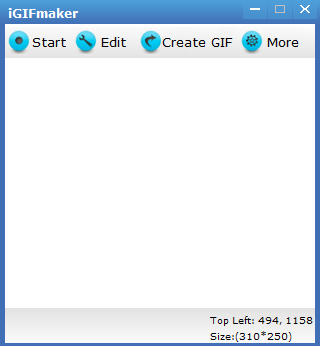
1、本站下载压缩包,解压后双击该程序安装,点next
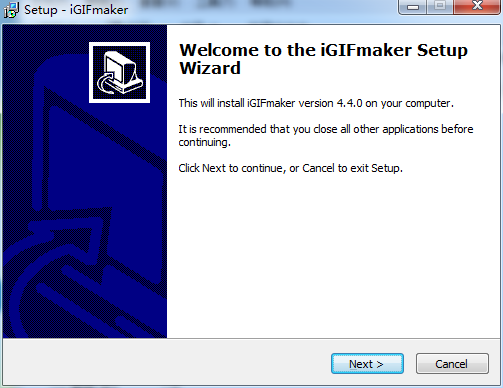
2、选择安装目录,点next
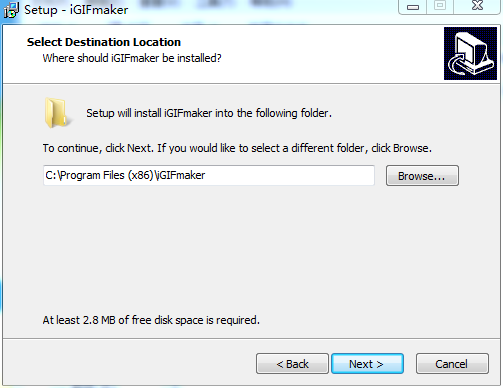
3、设置开始文件夹,继续next
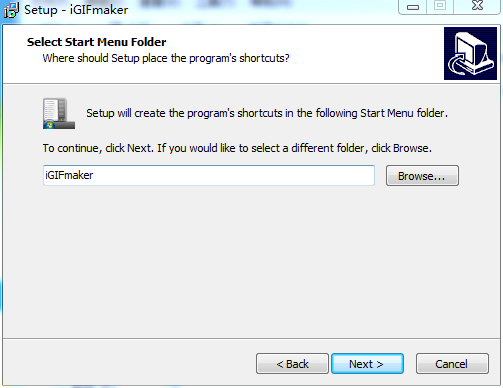
4、选择软件附加任务,建议创建快捷方式,点next
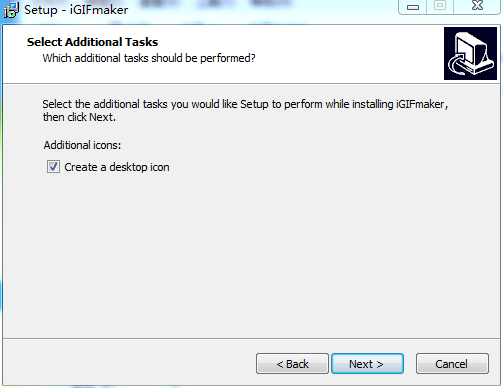
5、核对安装信息,确认无误后即可点install安装
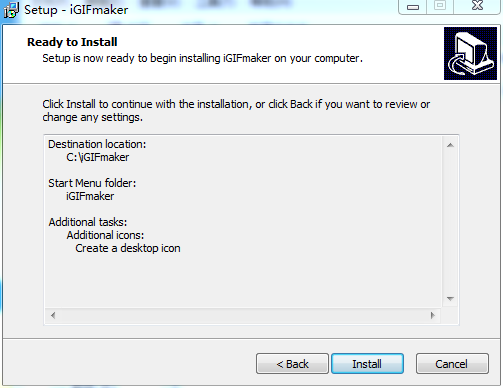
6、安装完成,先不要启动程序,直接点击finish按钮结束即可
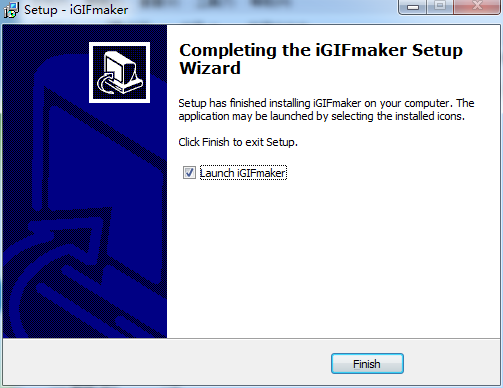
7、运行注册机,点generate即生成一组注册码,如下图所示:
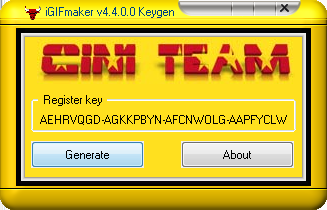
8、运行软件,点菜单的more-Remove 打开注册栏
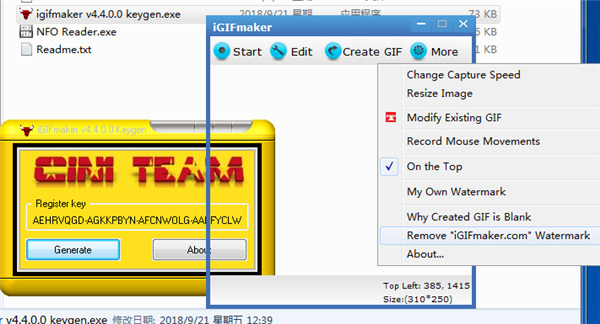
9、将注册码输入到软件,点register now

10、提示注册成功,至此,破解版安装完毕,请放心使用!
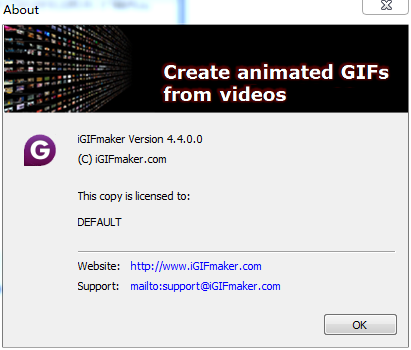
1、在屏幕上记录某个区域以创建动画GIF。
2、在GIF上添加多个文本。
3、在GIF上粘贴您自己的TEXT / IMAGE徽标。
4、删除不需要的帧。
5、插入/组合两个GIF /图像。
6、改变GIF的速度。
1、快速安装和用户友好界面
设置操作快速而平稳。主应用程序窗口很小且可调整大小,显示状态栏中的总帧数和动画持续时间。只需单击一个按钮即可捕获当前选定的区域,停止播放也同样容易。
2、通过上下文菜单修改GIF选项
用户可以通过预览每个捕获的图像,应用标题,更改字体大小和颜色,调整帧中的文本位置以及以慢动作预览整个动画来编辑GIF设置。发现任何错误。此外,可以更改捕获和GIF速度,通过牺牲质量来减小文件大小,调整图像大小,记录鼠标移动,创建已记录GIF的标题,应用文本水印等。动画可以保存到磁盘上的文件,直接上传到Imgur,或复制到剪贴板。
3、评估和结论
使用低CPU和RAM,应用程序在系统资源上留下最小的占用空间。我们的评估中没有遇到任何问题,因为它没有挂起,崩溃或显示错误通知。另一方面,可以在带有按钮的菜单中更好地组织选项,而不是上下文菜单。尽管如此,Youtube2GIF还是有一些令人惊讶的功能,专门用于捕捉素材并将其转换为GIF动画,它应该满足大多数用户的要求。
1、首先点击start按钮,开始录制
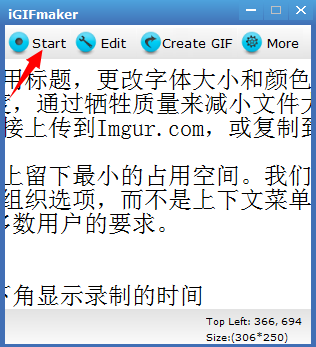
2、然后点击greate gif按钮,如图左下角显示录制的时间
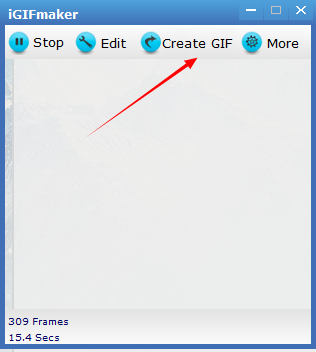
3、然后会提供预览的GIF动画
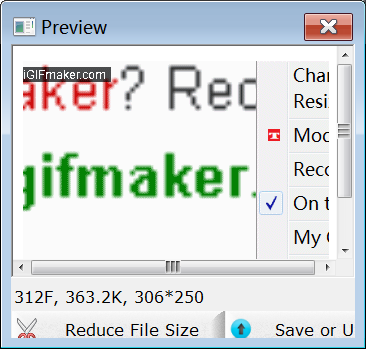
4、如果您觉得可以了,点击 save or upload按钮保存
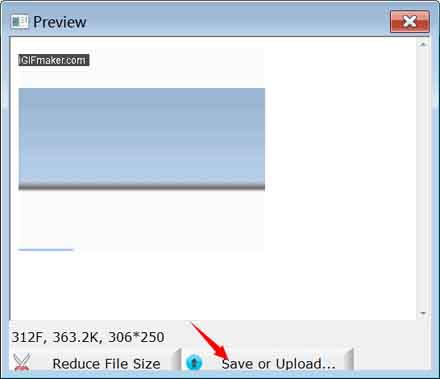
1、为什么水印在我的GIF上?
它是免费软件,它可以生成动画GIF,没有时间限制和图像质量损失,但它会在你创建的GIF上放置一个“水印。它用于在互联网上宣传,注册密钥可以删除此水印。
2、为什么我创建的GIF是空白的?
如果外部游戏或视频渲染使用硬件加速(这意味着它们的视频内存是私有的并且外部实体无法严格访问),则可能无法捕获它们。您应该关闭操作系统中的硬件加速。
1.要在Windows 7中关闭硬件加速:
2.选择“开始>控制面板”。
3.双击个性化,然后选择显示设置。
4.单击高级设置
5.单击故障排除选项卡上的更改设置
6.将“硬件加速”滑块移动到“无”。
7.单击“应用”,然后单击“确定”接受新设置并关闭对话框。
8.单击“确定”关闭“显示属性”对话框
9.重启Windows(可能)

圣阅小说安卓版17.98 MBv5.38.01
下载
漫画大全app官方正版33.7MBv6.0.0
下载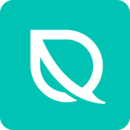
薄荷健康26.66MBv7.7.3
下载
星球战机大作战破解版61MBv1.1
下载
求带陪玩app147.25Mv4.0.7
下载
阿凡达世界手游官方版1.07Gv1.146
下载
画世界pro官方正版60.99Mv3.1.3
下载
NBAapp119.04Mv7.19.7
下载
指尖涂色破解版12.3MBv1.0.1.4
下载
丫丫直播app破解版74.02 MBv5.2.9
下载
航海王启航破解版881.6MBv24.0
下载
樱桃影院app2.45MBv1.0
下载
圣城影视app安卓版14 MBv1.1.9
下载
华安智赢1.99MBv6.32
下载
星球视频app官方版18.57 MBv4.3.0
下载